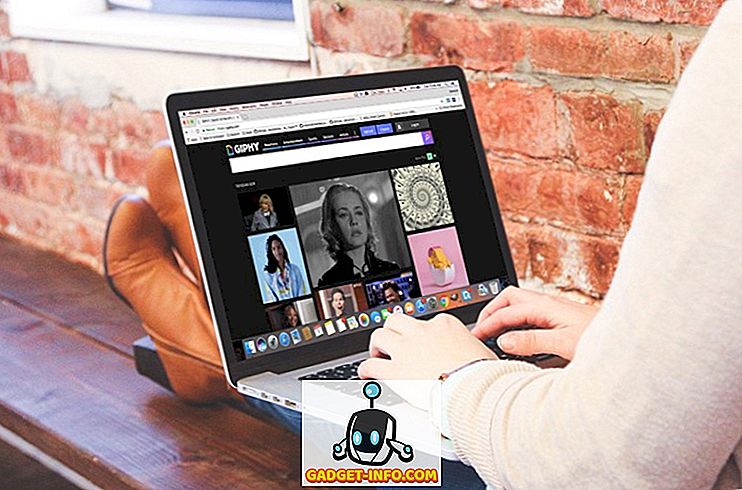Tidak dinafikan bahawa Android adalah sistem operasi mudah alih yang paling popular di dunia. Apa yang menjadikannya begitu popular adalah kemudahan penggunaan dan fleksibiliti penyesuaian. Selain daripada mencelup kaki anda dalam arus penyesuaian yang menyeluruh, anda boleh menggunakan sekumpulan pintasan Android yang sejuk untuk mempercepatkan kerja anda dan mencapai lebih banyak produktiviti (atau bahkan mengakses hiburan lebih pantas). Jika anda telah mendarat di sini, kemungkinan bahawa anda pengguna Android adalah tinggi, dan artikel ini akan membentangkan beberapa jalan pintas yang mudah dan lancar yang akan membolehkan anda memanfaatkan sepenuhnya pengalaman telefon pintar anda. Berikut adalah 12 pintasan Android sejuk yang perlu diketahui setiap pengguna Android .
1. Semak Sejarah Pemberitahuan anda
Pernah secara tidak sengaja menolak pemberitahuan penting? Nah, kita semua ada di sana. Untungnya, anda boleh menyemak semua pemberitahuan terdahulu dengan satu ketukan. Untuk melakukannya, tekan terus pada skrin utama dan ketik pada " Widget ". Tatal ke bawah di dalam halaman widget dan tambah pintasan " Tetapan ".
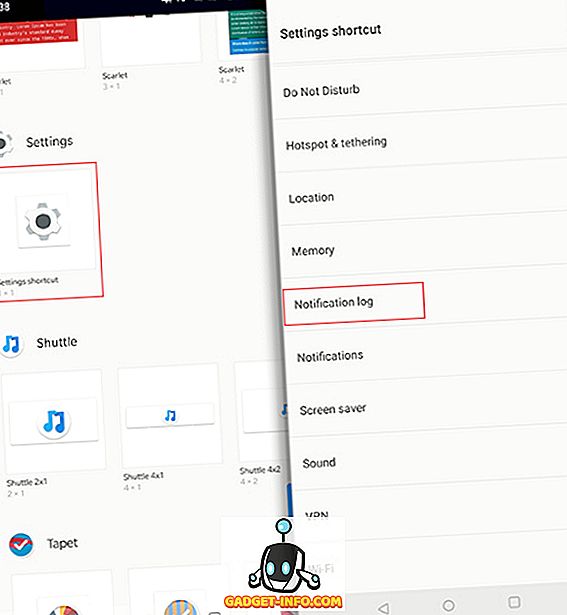
Kemudian, ketik " Log notifikasi " dalam senarai pelbagai pintasan tetapan yang tersedia dan jalan pintas untuk Log Pemberitahuan akan dibuat pada skrin utama. Kini, anda boleh mengetuk jalan pintas untuk melihat semua pemberitahuan anda . Hebat, kan?
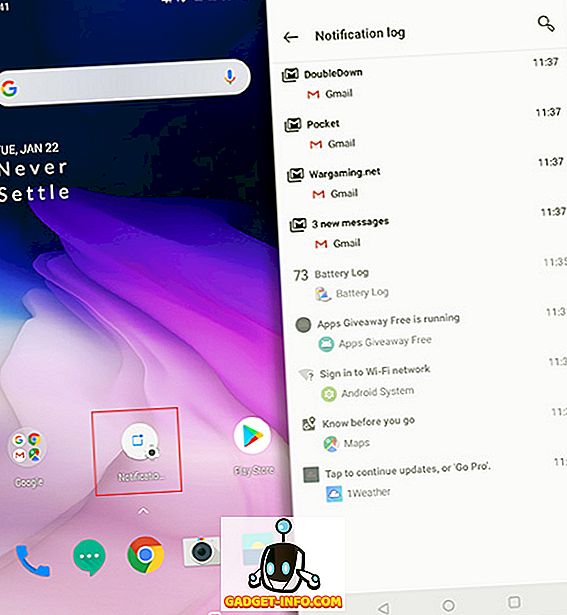
Nota: Anda mungkin tidak menemui ' widget Tetapan ' di kalangan semua widget pada telefon pintar yang menjalankan kulit Android adat. Sebagai contoh, pada telefon pintar Samsung yang menjalankan Pengalaman Samsung atau UI Satu yang baharu, widget Tetapan dikebumikan dalam tab " Pintasan " . Untuk maklumat lanjut, anda boleh menyemak artikel kami tentang cara menyemak dan memulihkan sejarah pemberitahuan. Selain itu, beberapa kulit termasuk EMUI Huawei mungkin tidak menunjukkan kepada anda pilihan untuk mengakses log pemberitahuan tetapi anda boleh memuat turun aplikasi - Log Sejarah Pemberitahuan (percuma) - untuk mengaksesnya.
2. Buat Pintasan untuk Tindakan Berbeza
Tahukah anda bahawa anda boleh membuat jalan pintas untuk hampir apa-apa tindakan dalam fungsi asli Android walaupun aplikasi pihak ketiga? Ya, anda boleh melakukan ini melalui aplikasi yang dikenali sebagai Pelancar Aktiviti. Aplikasi ini menyenaraikan setiap aktiviti yang tersedia di Android. Anda hanya boleh tekan terus aktiviti untuk mencipta jalan pintas pada skrin utama. Untuk memberi anda idea, anda boleh membuat pintasan untuk mana-mana halaman Tetapan yang mendalam, pintasan untuk melompat terus ke skrin komposit Gmail atau bahkan label Gmail tertentu, melancarkan permainan telur Paskah Google dan sebagainya. Jadi, periksa, bermain-main dengan pelbagai aktiviti dan anda mungkin membuat pintasan diperibadikan untuk diri sendiri.
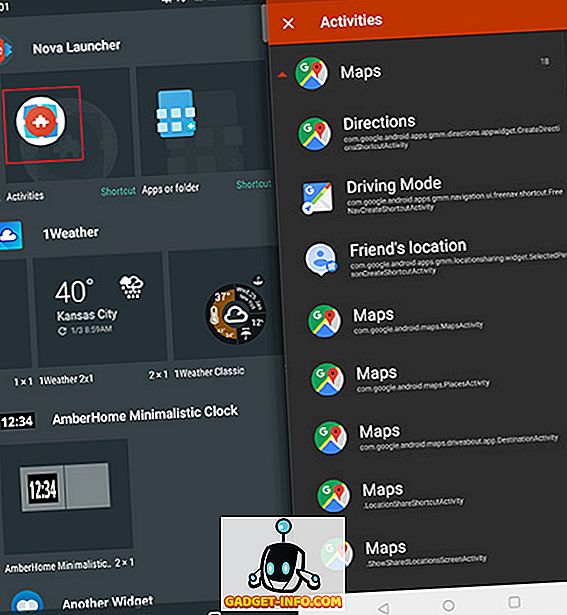
Selain itu, jika anda mempunyai apl pelancar pihak ketiga seperti Nova atau Apex, anda boleh membuat jalan pintas untuk aktiviti dengannya secara asli.
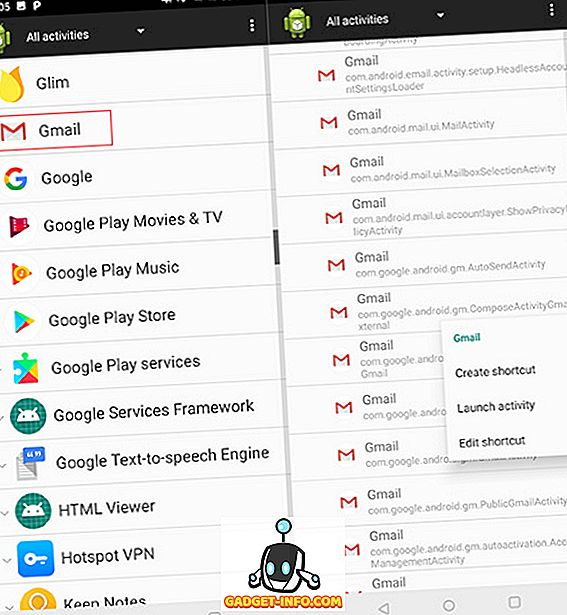
3. Gunakan Google Pembantu
Pembantu Google, seperti namanya, direka untuk membantu anda menjalankan tugas dengan senang hati dan membuat pengalaman Android anda lebih mudah. Setelah berkembang dari Google Now - aplikasi carian dan tindakan berasaskan suara, Google Assistant juga berpusat pada interaksi suara dan menggunakan pembelajaran mesin untuk menjadi lebih baik setiap kali Anda memberi peluang untuk melayani anda. Pembantu Google boleh melakukan pekerjaan ganjil anda seperti menetapkan penggera atau peringatan bagi pihak anda, memberitahu anda tentang cuaca, membaca berita, dan juga membantu anda bermain permainan.
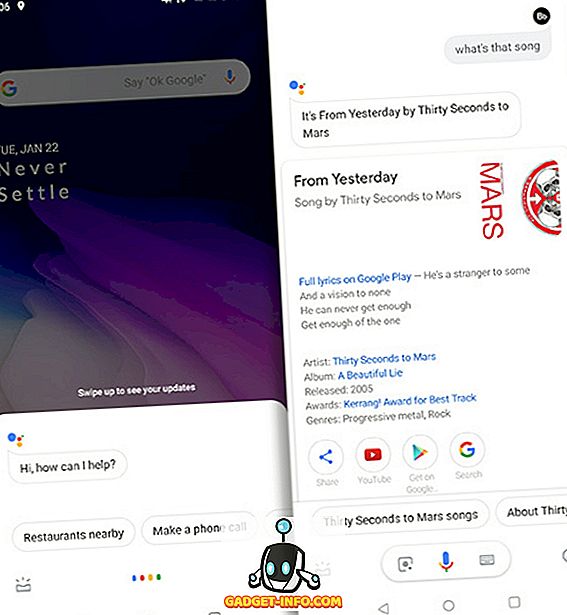
Keupayaan Pembantu Google melanjutkan lebih jauh daripada pintasan semata-mata dan bahkan berguna apabila anda melancong ke luar negara atau berinteraksi dengan orang asal yang berbeza dari anda. Di satu pihak, Penolong dapat memahami banyak bahasa, termasuk aksen yang berlainan, anda juga boleh menggunakannya untuk menterjemah perbualan secara tepat masa sehingga anda tidak memerlukan penterjemah. Dan lebih banyak lagi yang dapat anda pelajari dalam senarai 15 Trik Penolong Google Cool yang Harus Anda Cuba.
4. Balas kepada Mesej dari Pusat Pemberitahuan
Dengan Android Nougat, Google menambahkan sokongan untuk ciri balasan pantas yang membolehkan anda membalas mesej atau sembang baru secara langsung dari panel pemberitahuan. Walaupun Nougat adalah sejarah sekarang, ciri ini telah berkembang sedikit dengan variasi setiap aplikasinya. Sebagai contoh, dalam aplikasi sembang seperti WhatsApp, Google Allo, dan Telegram dan lain-lain, anda boleh membalas secara langsung dari bar status, sementara pada orang lain seperti Gmail, butang balasan membawa anda terus ke dalam tetingkap Compose di mana anda boleh menaip balasan kepada menerima e-mel.
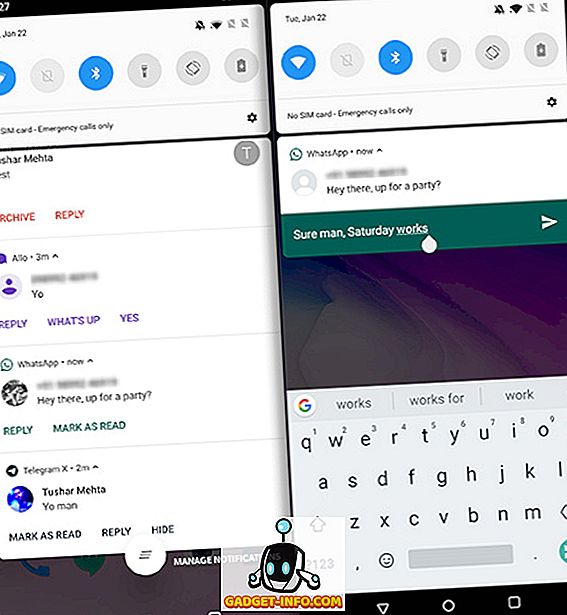
Selain menjawab, setiap aplikasi memberikan ciri putaran unik . Seperti yang dapat anda lihat dalam tangkapan skrin di atas, anda boleh mengarkibkan e-mel di Gmail, tandakan mesej seperti yang dibaca di WhatsApp dan Telegram, atau gunakan Balasan Pintar di Allo . Jika anda ingin menetapkan balasan automatik sebagai tindak balas kepada mesej tertentu, anda boleh menggunakan aplikasi yang dipanggil AutoNotification (percuma) untuk menjimatkan masa sambil menolak pemberitahuan yang tidak berguna dan menambah lebih banyak kualiti kepada perbualan yang bermakna.
5. Ambil Skrin Pantas
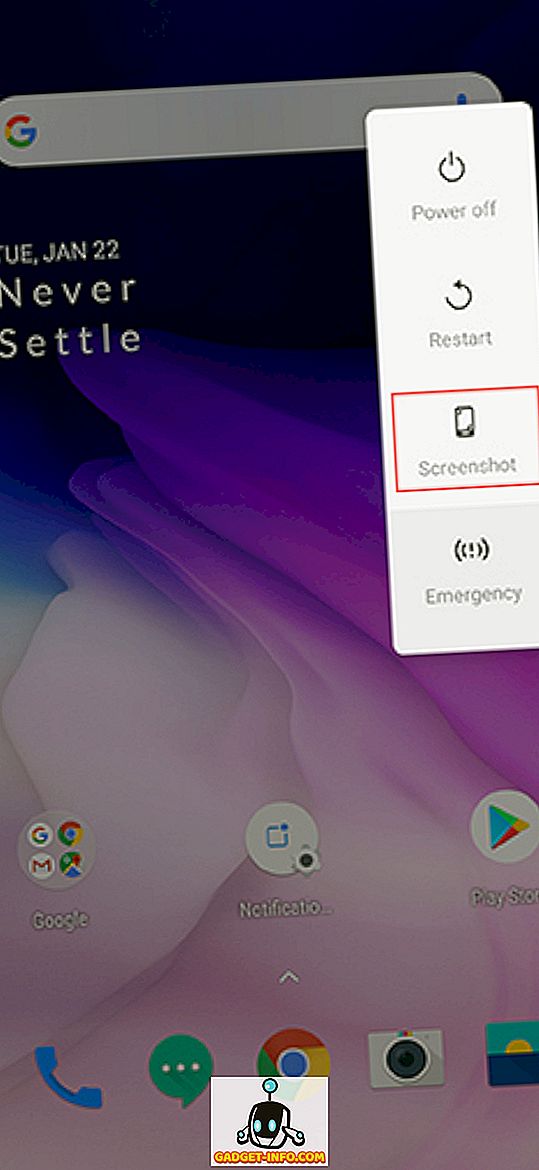
Semua versi Android menyokong isyarat sejagat menekan butang Power dan Volume Down bersama-sama untuk tangkapan skrin . Tetapi dengan pelancaran Android Pie, Google telah menjadikannya lebih mudah dan kini semua yang perlu anda lakukan ialah tekan lama pada butang Kuasa dan kemudian ketik pada pilihan Skrin (walaupun jalan pintas yang lebih lama masih berfungsi). Sekiranya anda mahukan tangkapan skrin tanpa menggunakan tangan, anda hanya boleh meminta Google Pembantu untuk mengambil tangkapan skrin pada skrin semasa anda dengan mengatakan " Okay, Google " atau " Hey, Google " diikuti dengan " Ambil tangkapan skrin ".
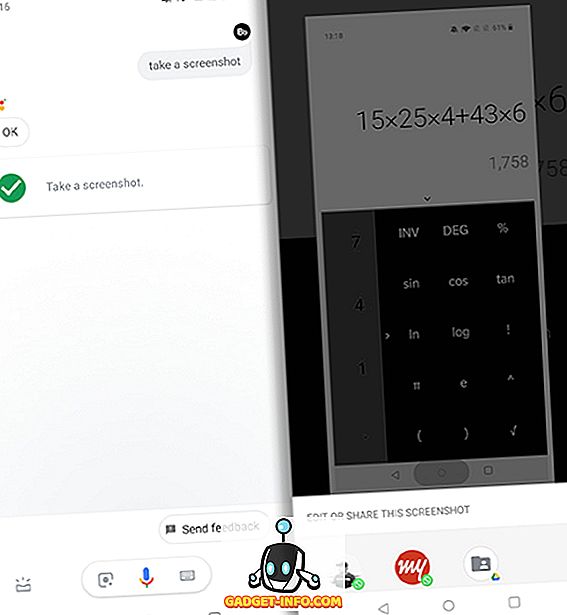
Beberapa versi berkulit Android termasuk MIUI Xiaomi dan OS Oxygen OnePlus juga menyokong isyarat sapu untuk tangkapan skrin . Untuk mengambil tangkapan skrin sama ada dari kedua-dua, anda boleh meleret tiga jari ke bawah dari bahagian atas skrin.
6. Gunakan Touch Assist untuk Android
Berbanding dengan butang perkakasan, butang perisian boleh menjadi sangat berguna kerana anda boleh mengubah kedudukannya atau menggerakkannya dengan mudah, dan juga mengurangkan pergantungan anda terhadap butang perkakasan yang rosak (jika ada). Walaupun iOS mempunyai built-in Touch Assistif, Android saham tidak mempunyai pilihan sedemikian. Untuk memintas itu, anda boleh memuat turun aplikasi percuma bernama Touch Assist - Quick Ball (percuma) yang membolehkan anda memilih butang susun atur tersuai . Selain menyesuaikan butang, anda boleh memperibadikan ikon lalai untuk Touch Assist atau menetapkan gerak isyarat yang memicu tindakan seperti membuka menu Recents.
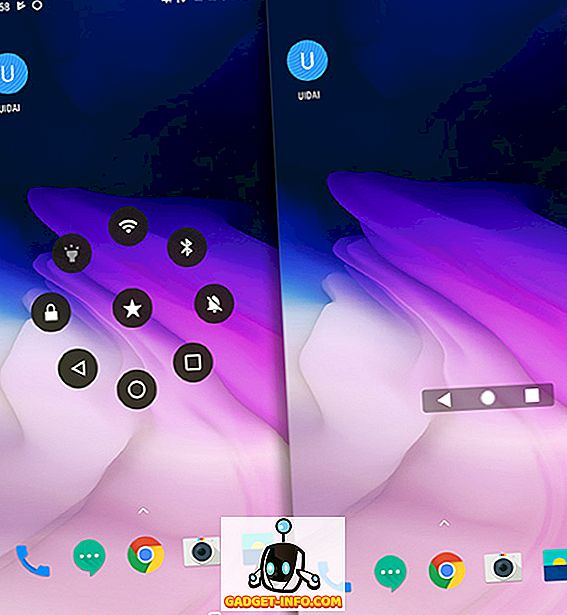
Sebagai alternatif, jika anda mahu kawalan yang lebih mudah, anda boleh memuat turun Bar Navigasi - Di mana sahaja (percuma) yang memberi anda bar navigasi terapung, yang boleh digunakan dalam orientasi potret atau landskap . Anda juga boleh menetapkan tindakan untuk menekan lama pada salah satu daripada tiga butang. Sebagai alternatif, bar navigasi juga boleh digunakan untuk pengguna Pixel 3 yang mungkin terkunci dengan sistem navigasi Android Pie yang baru dengan navigasi gelongsor.
7. Pintasan Gerbang
Papan kekunci, atau papan kekunci rasmi oleh Google, mempunyai beberapa helah sehingga lengannya termasuk beberapa pintasan pantas yang pengguna Android boleh gunakan untuk menaip lebih cepat. Mari kita lihat beberapa pintasan Gbo yang sejuk yang boleh anda gunakan:
Memodalkan Surat Individu
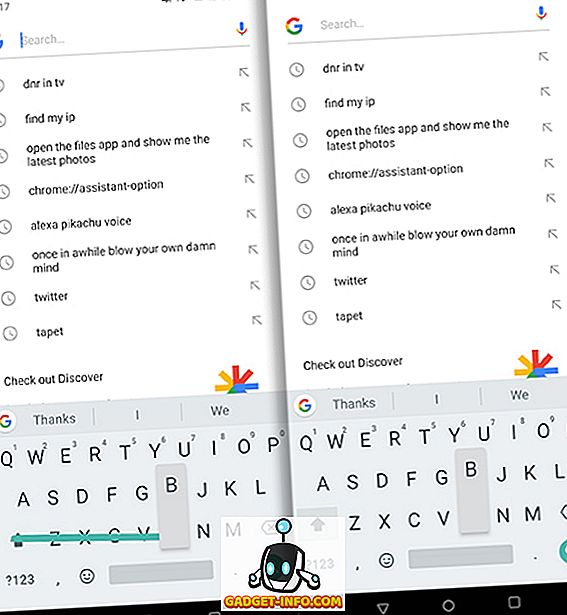
Pada umumnya, apabila kita perlu menaip huruf di ibu, kita cenderung untuk memukul kunci caps-lock dan kemudian taipkan huruf tersebut dan kemudian, tekan kunci caps-lock sekali lagi untuk mematikannya. Nah, Gboard mempunyai penyelesaian yang lebih baik untuk ini. Apa yang perlu anda lakukan ialah leret melintasi papan kekunci dari butang caps-lock ke huruf yang anda ingin capai. Seperti iOS, anda juga boleh menahan butang Caps semasa mengetik pada huruf tertentu .
Masukkan Fraksi Bilangan Cepat
Pernah mahu menaip pecahan dari telefon pintar Android anda tetapi tidak dapat mencari cara untuk melakukannya? Nah, mudah, hanya tekan terus butang nombor dan anda harus melihat pecahan masing-masing yang boleh anda masukkan.
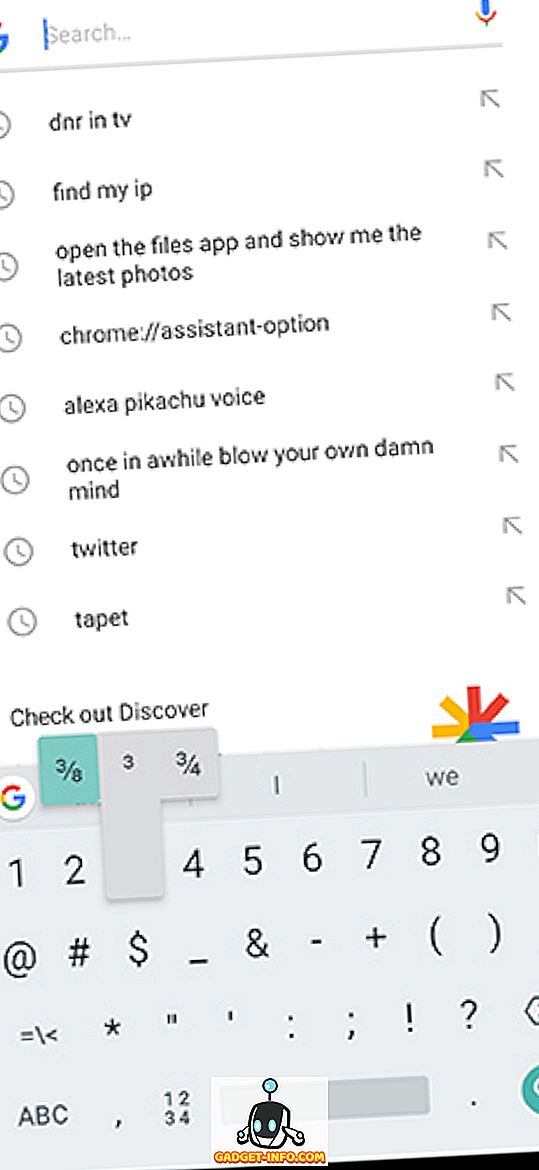
Akses nombor dan simbol dengan cepat
Mengetuk kekunci "? 123" untuk memasukkan nombor dan simbol tidak begitu mesra pengguna apabila anda menaip dengan pantas tetapi berita baiknya, terdapat pintasan Google Keyboard pintar yang membolehkan anda dengan cepat memasukkan nombor atau simbol. Anda hanya boleh tekan terus simbol atau kekunci 123 dan seretnya ke huruf yang sepadan dengan nombor atau simbol dalam halaman nombor & simbol.
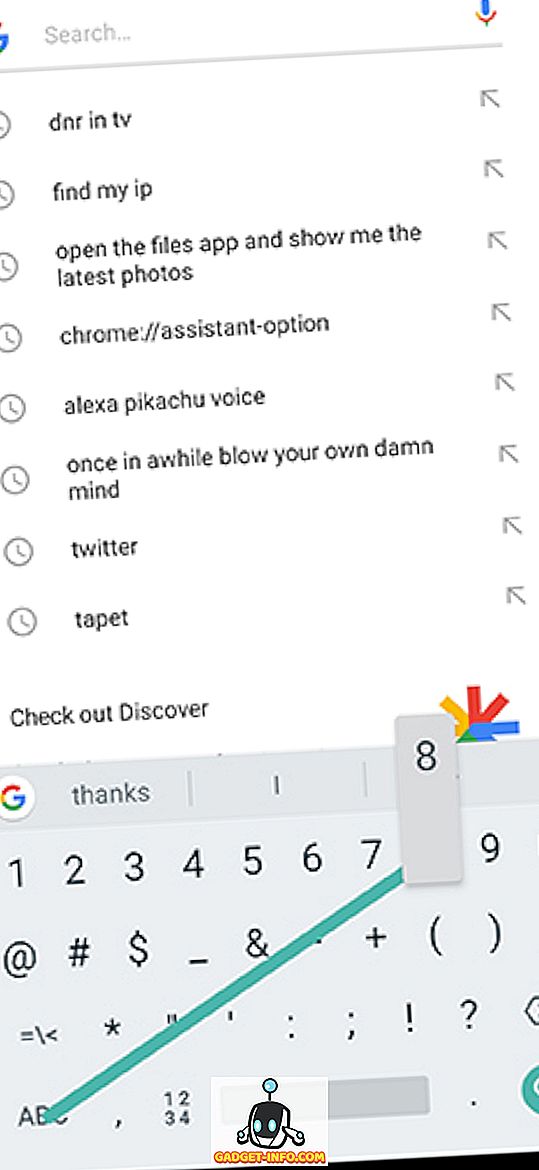
Leret ke bar ruang untuk menggerakkan kursor
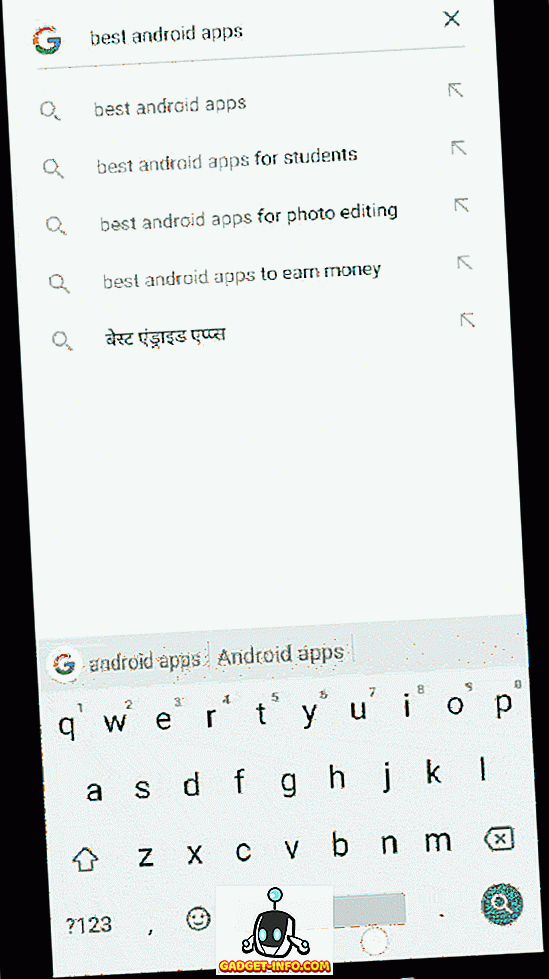
Gboard juga mempunyai ciri bagus yang membolehkan anda dengan mudah menggerakkan kursor menaip lebih tepat. Anda hanya boleh menyeret jari anda ke atas ruang di Gboard untuk menggerakkan kursor ke arah yang sepadan. Lebih-lebih lagi, jika anda ingin menikmati menggunakan kaedah tradisional untuk menggerakkan kursor, Android Pie menambahkan pembesar gaya iOS yang membantu anda menyeret kursor dengan lebih berkesan.
8. Gunakan Bar Status untuk Membuka Aplikasi Jam
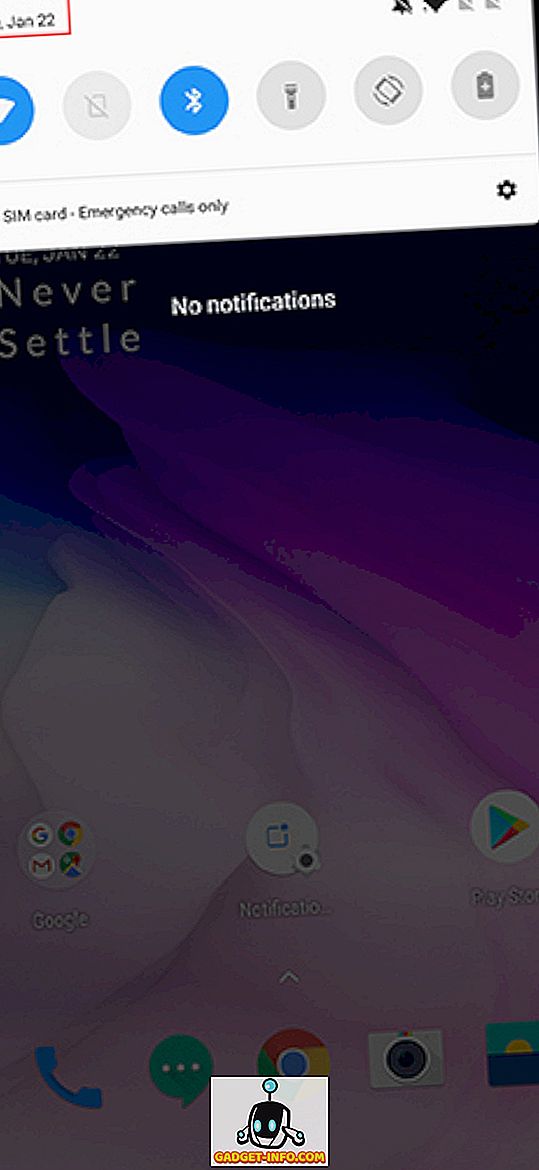
Sama ada untuk mengetahui masa di lokasi yang berbeza atau hanya untuk menetapkan atau mengubah suai penggera, anda hanya boleh mengembangkan teduhan pemberitahuan dan ketik pada masa semasa untuk melancarkan aplikasi Jam . Anda juga boleh melancarkan Kalendar dengan mengetik pada tarikh. Itu satu helah mudah yang akan menyelamatkan anda dari buruh yang tidak perlu membuka laci aplikasi untuk membuka apl jam.
9. Gunakan Bar Status untuk Membuka Tetapan Bateri
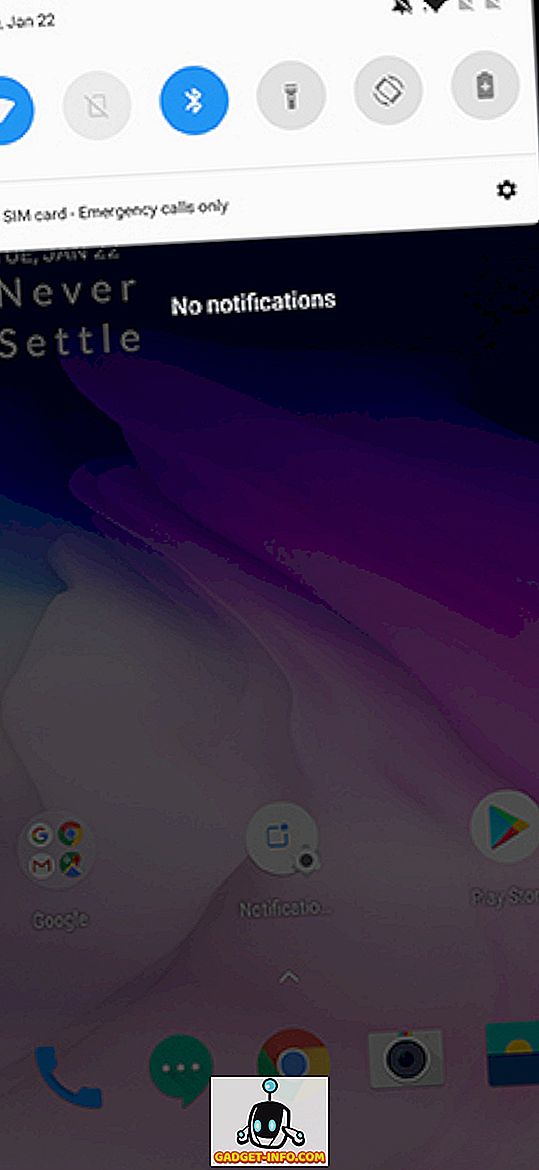
Sama seperti melancarkan Jam, anda juga boleh mengakses tetapan bateri dengan menarik bawah teduhan pemberitahuan dan mengetik pada peratusan bateri . Ini berguna untuk cepat menuju ke tetapan bateri pada telefon anda dan lihat pada penggunaan bateri telefon anda.
10. Gunakan Menu Butang 3-Dot Tanpa Mengetuk
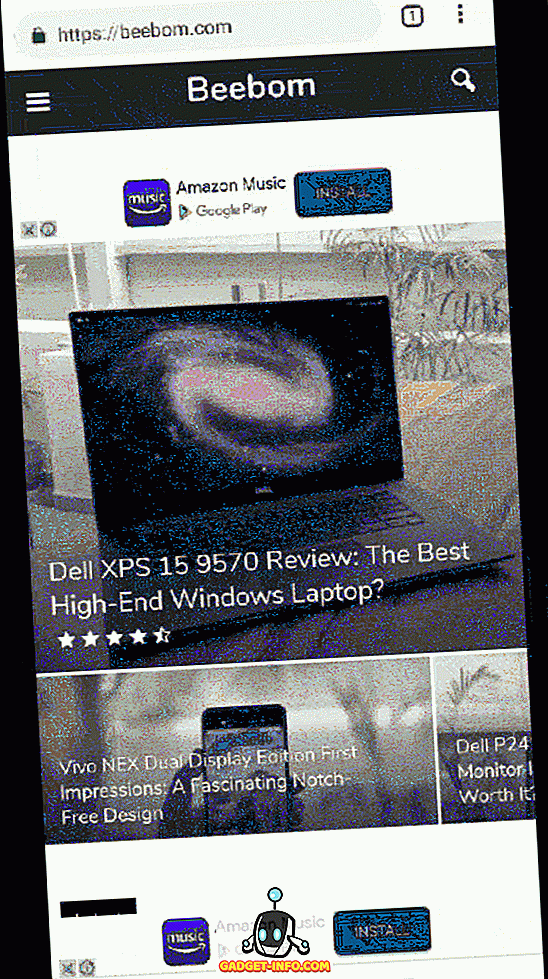
Kebanyakan apl Android datang dengan butang 3-titik yang membuka menu baharu dengan pilihan tambahan. Walaupun menu 3-titik adalah cara pergi untuk mengakses tetapan tambahan ini, anda tidak perlu mengetuknya untuk mengakses pilihan di dalam menu. Sebaliknya, anda boleh seret jari anda ke bawah sambil menekan butang dan melepaskan jari anda apabila anda mencapai pilihan yang dikehendaki. Ini mungkin mengambil sedikit masa untuk digunakan tetapi ia dapat membantu anda menjimatkan masa dengan ketara dalam aplikasi yang anda kenali.
11. Tunda Pemberitahuan
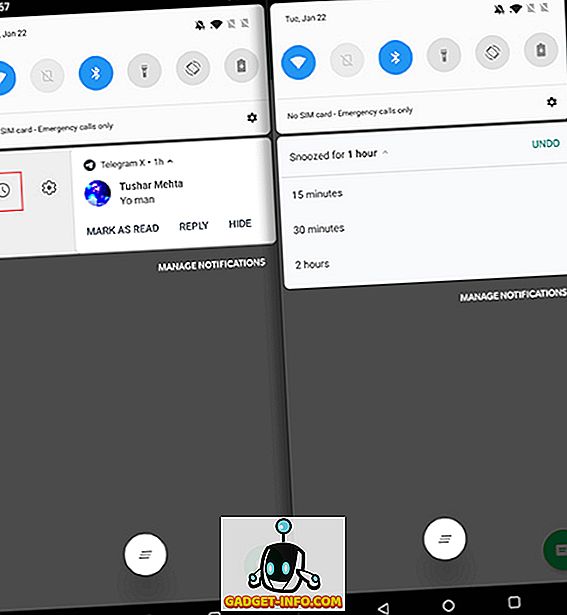
Jika anda sibuk - katakan, di tengah-tengah mesyuarat - dan ingin menyimpan pemberitahuan tertentu untuk kemudian, tanpa melangkau atau menolaknya, anda boleh menunda pemberitahuan di Android Oreo dengan mudah dan ke atas . Perlahan mengheret notis sideways (meleret dengan cepat boleh menolak pemberitahuan) dan ketik pada ikon berbentuk jam. Kemudian, pilih masa selepas mana anda ingin diberitahu sekali lagi. Ciri ini menjimatkan anda daripada melupakan pemberitahuan penting selepas menolaknya dan juga membantu anda menyingkirkan notifikasi berterusan yang mengganggu - sekurang-kurangnya, buat sementara waktu.
12. Bisu Cepat
Walaupun pilihan untuk menukar telefon antara deringan dan senyap tersedia dalam pintasan tetapan pantas untuk telefon pintar Android, Google memperkenalkan cara yang lebih cepat untuk menukar peranti anda ke mod senyap dalam Android Pie. Anda boleh menekan butang Power and Volume Up bersama-sama untuk bertukar-tukar antara mode Ringer dan mematikan.
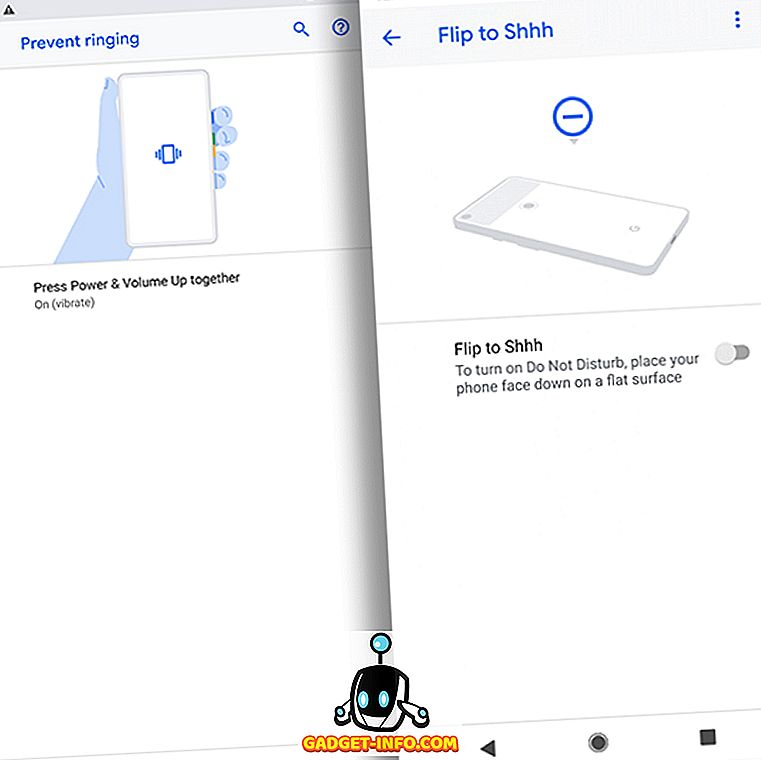
Selain itu, walaupun kebanyakan telefon pintar moden membenarkan anda untuk menutup panggilan dengan membalikkan telefon, Google telah memperkenalkan satu ciri baru yang dikenali sebagai "Flip to Shhh" yang menyenyapkan telefon apabila ia menghadap ke bawah - walaupun ia terhad kepada Pixel 3 dan 3XL sekarang . Sekiranya anda mahukan ciri pada telefon pintar lain, anda boleh menggunakan aplikasi tidak rasmi, Flip ke Shhh (percuma) untuk mencontohi kesan dan untuk memberikan tindakan apabila telefon menghadap ke atas atau ke bawah.
Bersedia untuk meningkatkan kelajuan anda dengan pintasan Android yang sejuk ini?
Pintasan Android ini akan meningkatkan kelajuan dengan mana anda boleh melibatkan diri dengan peranti Android anda dan dengan demikian, memperkayakan pengalaman Android keseluruhan anda. Setelah anda mengenali pintasan ini, anda juga boleh membagikannya dengan rakan dan ahli keluarga anda untuk membantu mereka memanfaatkan telefon pintar Android mereka.
Adakah anda menggunakan pintasan Android yang lain untuk meningkatkan utiliti dan produktiviti anda? Beri tahu kami dalam ulasan di bawah.